Centrum sieci i udostępniania nie otwiera się
Wielu użytkowników Okna 10 napotkałeś już program, funkcję lub plik, który się nie otwiera. Powody mogą być bardzo różne. Może to być problem z systemem, plik jest uszkodzony, jakieś złośliwe oprogramowanie, zła konfiguracja …
Dzieje się tak również podczas próby otwarcia Centrum sieci i udostępniania. Użytkownicy próbują uzyskać do niego dostęp i mierzą się z problemem, że się nie otworzy. Muszą zmienić konfigurację lub po prostu zobaczyć jakiś aspekt sieci i nie mogą się dostać.
Jak to często bywa w takich przypadkach, przyczyny są różne. Istnieją również różne opcje, które możemy rozważyć, próbując rozwiązać problem. Wymienimy główne z nich, aby Centrum sieci i udostępniania systemu Windows 10 ponownie działało poprawnie.
Jak rozwiązywać problemy z otwieraniem Windows Network Center
Pokażemy Ci opcje rozwiązywania problemów po otwarciu Windows Network Center. Niektóre z nich są podstawowe i generalnie można je wykorzystać do rozwiązywania takich problemów.
Uruchom ponownie system
Niewątpliwie podstawowym i często prostym rozwiązaniem problemu jest: Zrestartuj komputer ten Może to rozwiązać problemy, na przykład podczas inicjowania procesów, które mogły ulec awarii.
Dlatego pierwszym krokiem przy próbie otwarcia Centrum sieci i udostępniania systemu Windows, gdy powoduje to problemy, jest ponowne uruchomienie komputera. Później, po ponownym uruchomieniu, testujemy, czy otwiera się poprawnie.
Wykonaj Kontroler plików Windows
Jeśli ten pierwszy krok nie zadziała, możemy uruchomić sprawdź pliki systemowe Windows ten Może rozwiązać wiele takich problemów, ponieważ może to być również sytuacja, w której nie możemy wejść w ustawienia Windows.
Aby to zrobić, musimy przejść do Start, napisać CMD i uruchomić go w trybie administratora. Założymy się później SFC / scannow i zacznijmy sprawdzać. Może to rozwiązać niektóre problemy, które powodują te błędy. Służy do naprawy uszkodzonych plików w systemie. Musisz ponownie uruchomić, aby zmiany zaczęły obowiązywać.
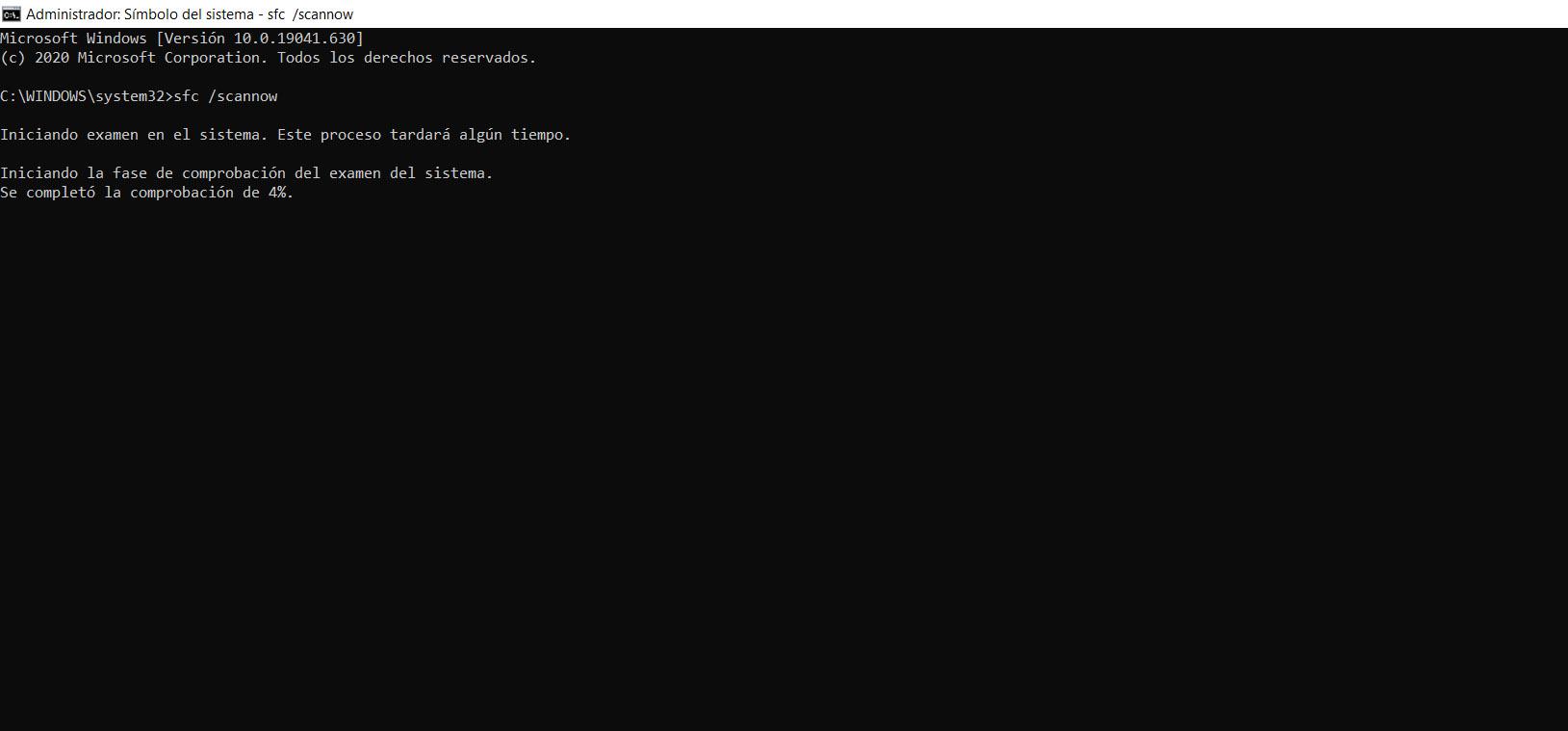
Zresetuj sieć
Kolejnym problemem, który możemy rozważyć, jest: zresetuj sieć ten Może również pomóc w łatwym dostępie do Centrum sieciowego systemu Windows 10. W takim przypadku wróć do Start i przejdź do Ustawień. Następnie przechodzimy do sieci i Internetu i tam na dole znajdujemy opcję resetowania sieci.
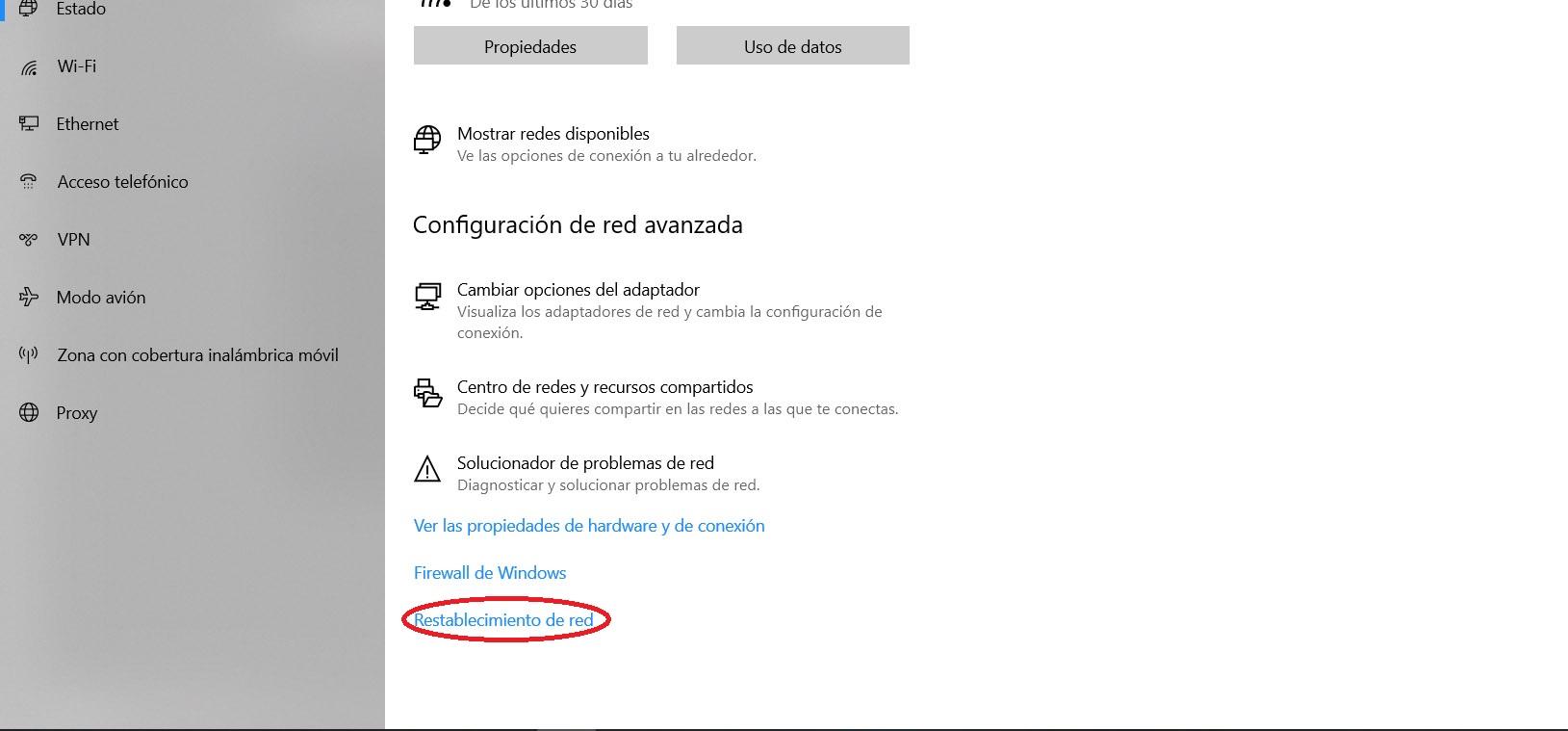
Upewnij się, że zapora go nie blokuje
Narzędzia zabezpieczające są bardzo przydatne do prawidłowego działania naszego sprzętu. Mają dobre program antywirusowy lub rodzic – Ogień konieczne jest, aby chronić się w Internecie. Czasami jednak zła konfiguracja lub użycie niewłaściwego programu może również powodować problemy.
Jeśli nie możemy uzyskać dostępu do Centrum sieci i udostępniania systemu Windows, możemy upewnić się, że zainstalowana przez nas zapora sieciowa, taka jak Microsoft, nie uniemożliwia nam otwarcia tej aplikacji.
Upewnij się, że materiał jest odpowiednio zaktualizowany
Bardzo ważne jest utrzymanie wszelkich konserwacji nowoczesne systemy i urządzenia z najnowszymi wersjami. To jest coś, co musimy zastosować zarówno do systemów operacyjnych, jak i wszystkich używanych przez nas aplikacji. Pozwala nam to na utrzymanie sprzętu w dobrym stanie i rozwiązywanie wszelkich problemów.
Czasami nawet najnowsza aktualizacja może pozostać w środku i powodować błędy. Dlatego musimy zadbać o to, aby nasz materiał był odpowiednio aktualizowany i dzięki temu uniknąć problemów.
Szukaj potencjalnych zagrożeń
Jest wiele zagrożenia w postaci złośliwego oprogramowania, które może zagrozić naszym komputerom. Może również uniemożliwić otwieranie niektórych programów i funkcji. Z tego powodu musimy upewnić się, że system jest czysty i nie ma wirusów powodujących awarie.
Dobry program antywirusowy może pomóc w zapobieganiu takim problemom. Zawsze musimy mieć narzędzia, które nas chronią, bez względu na rodzaj używanego systemu lub urządzenia.
Krótko mówiąc, są to opcje, które możemy rozważyć, gdy mamy problemy z dostępem do Centrum sieci i udostępniania systemu Windows 10.